Можно ли использовать ssd как внешний
Содержание статьи
Как сделать внешний жесткий диск самостоятельно
Небольшое лирическое отступление
Приятный мягкий свет от настольной лампы. Недопитый кофе давно остыл. Джессика работала за компьютером в своей комнате. Она доделывала свой новый проект. Нужно было успеть закончить все к утренней презентации.
Стрелки на часах показывали далеко за полночь. Джессика торопилась и, как всегда, размышляла в слух.
— Так… сохранить эти три файла и… да, и макет. Что тут у нас на этой флешке… ага, фильмы. А на этой какие-то файлы с документами… записи, старые архивы. Места впритык. Как всегда, самое нужное и не помещается.
Удалить часть файлов, но какие. Вроде все нужные, и удалить жалко, а вдруг понадобятся. Видимо, придется покупать еще одну флешку.
Ситуация знакома многим. Места для любимых фильмов, фотографий и прочих файлов на обычной флешке в 16 гигабайт всегда мало. Значит, самое время подумать о приобретении флешки с большим объемом памяти, гигабайт на 250 как минимум.
Один из вариантов надежной флешки с большим объемом памяти — это «Внешний жесткий диск». Он выглядит как небольшой плоский бокс с проводом для подключения к USB разъему компьютера. Пример на рисунке ниже.

Внутри такого бокса находится стандартный жесткий диск, наподобие того, что есть в каждом ноутбуке. Жесткие диски считаются более надежными. У них большой срок службы, а также лучшая скорость чтения/записи информации по сравнению с обычными маленькими флешками.
Жесткие диски, из которых можно сделать внешний жесткий диск бывают двух типов. У каждого свои плюсы и минусы.
Первый тип — HDD диск. Это диски с механическим приводом. Внутри корпуса такого диска во время работы вращается металлический диск (что-то на подобие CD диска), на который и записывается ваша информация.

Плюсы, минусы HDD дисков.
- Минус — требует очень! бережного обращения. Он довольно чувствителен к небольшим ударам. Если вы случайно уроните такой диск, то гарантия сохранности файлов на нем будет под большим вопросом.
- Плюс — большой объем данных. HDD диски позволяют хранить в себе данные объемом в 1 терабайт и больше.
Второй тип — SSD диск. Внешне этот диск очень похож на HDD диск. С той лишь разницей, что внутри такого диска нет вращающихся элементов, только специальные микросхемы для хранения большого объема памяти. По сути, это та же обычная флешка, только более технологически продвинутая.

Плюсы, минусы SSD дисков.
- Минус — не очень большой объем памяти по сравнению с HDD диском. На период 2018-2019 годов, около 250 гигабайт.
- Плюс — минимальное энергопотребление.
- Плюс — устойчивость к небольшим ударам. Например, падение со стола.
- Еще один плюс — быстрая скорость работы (чтение/запись информации). Современные SSD диски работают очень быстро. Почти во всех ноутбуках устанавливают уже только такие диски.
Внешний жесткий диск из SSD диска своими руками
Сейчас можно купить внешние жесткие диски сразу в небольшом плоском боксе. Как говорится, подключил к компьютеру и пользуйся. Но такие готовые решения не всегда могут устроить: вопрос качества (мы не всегда знаем, что находится внутри), цвет корпуса, технические характеристики. В таком случае внешний жесткий диск можно сделать самостоятельно.
Для того, чтобы сделать внешний жесткий диск, особых знаний не нужно. Рекомендуем взять за основу SSD диск, поскольку он надежней, чем HDD диск.
Итак, что нам понадобится:

- Внешний корпус — плоская коробочка в которую вставляется SSD диск. Корпусы для внешних дисков бывают пластиковые и металлические. Лучше приобрести корпус из алюминия. Он прочнее пластика, и защитит внутреннюю электронику от статического электричества.
- SSD диск. Из практики, 250 гигабайт вполне достаточно. Смотрите на гарантию от завода-изготовителя. Чем дольше гарантия, тем лучше.
Тип корпуса, объем памяти SSD диска и фирму изготовителя вы можете выбрать на свое усмотрение. Практически все корпусы и диски стандартные, но перед покупкой всё же уточните их совместимость между собой.
Далее по пунктам показан процесс сборки внешнего жесткого диска.
Пункт 1
Вскройте корпус для установки SSD диска. Корпусы бывают на защелках, клипсах и т.п. В данном примере на небольших винтиках. Такое крепление SSD диска наиболее надежное.

Пункт 2
Аккуратно вставьте SSD диск внутрь корпуса, совместив разъем диска с разъемом в корпусе. Электросхема с разъемом в корпусе — это контроллер для подключения SSD диска к USB разъему вашего компьютера.

Пункт 3
Закройте корпус. Проверьте (слегка потрясите), не болтается ли внутри SSD диск. Если SSD диск болтается, то можно подложить под него внутрь корпуса полоску картона. В данном примере SSD диск фиксируется винтами (идут в комплекте).

Пункт 4
Подключите собранный внешний жесткий диск к USB разъему вашего компьютера с помощью шнура (обычно идет в комплекте с корпусом).

Подключение и настройка нового внешнего жесткого диска
При первом подключении только что собранного внешнего жесткого диска компьютер может его не увидеть.
Чтобы ваш внешний диск заработал и компьютер его увидел, нужно сделать небольшую настройку на самом компьютере. Далее пошагово описан весь процесс инициализации внешнего жесткого диска.
Откройте на компьютере раздел «Управление дисками». Для этого нажмите сочетание клавиш Win+R и напишите в поле для ввода команду diskmgmt.msc.
В Windows 8 /10 можно открыть этот раздел по-другому. Нажмите «Пуск» правой кнопкой мыши и выберите раздел «Управление дисками».


Перед вами откроется окошко с предложением инициализировать жесткий диск, поскольку у вас новый не подключенный ранее жесткий диск. Соглашайтесь с этим условием.
Если окно инициализации не открылось. Тогда вам надо запустить инициализацию диска вручную. Для этого найдите ваш не проинициализированный диск, нажмите по нему правой кнопкой мыши и выберите раздел «Инициализировать диск».


После инициализации на вашем внешнем диске будет написано «Не распределен». Далее вам нужно открыть контекстное меню (нажав правой кнопкой мыши на диск) и выбрать пункт «Создать простой том».

Запустится «Мастер создания простого тома». Нажмите «Далее».

Откроется окно с указанием размера тома. У вас будут другие данные (зависит от размера вашего диска). Ничего не меняйте в этом окне («размер простого тома» должен быть указан максимальный) и нажимайте кнопку «Далее».

Перед вами откроется окно с назначением буквы диска. Назначьте свою букву (чаще всего это буква F), затем нажмите «Далее».
Следующее окно — форматирование раздела. Здесь все оставляем как в примере, за исключением раздела «Метка тома». В это поле можно вписать название вашего диска, что-то типа «Мой внешний диск» или «Флешка для работы». И нажимайте кнопку «Далее».

В следующем окне нажимаете кнопку «Готово». Секунд через пять ваш новый внешний жесткий диск отформатируется и появится в проводнике вашего компьютера. Все, теперь можно пользоваться новым диском.

Надеемся, статья была полезной. Успехов в работе с новым диском!
Источник
Лайфхак. Подключаем SSD диск к USB
Вам понадобятся SSD, кусок провода с USB-разъемом и синяя изолента. Устроит вас такой набор «ингредиентов» для сборки внешнего USB SSD? Меня нет, и я предлагаю вам вариант решения проблемы подручными средствами, но результат должен быть не хуже фабричного. Проблема на самом деле небольшая, и легко решается другими способами, но это требует похода в магазин или ожидания доставки.
Нашелся у меня невостребованный SSD с интерфейсом SATA III и появилась идея использовать его в качестве внешнего скоростного накопителя. Для чего это нужно? Можно установить на него вторую операционную систему, можно записывать файлы проекта при обработке видео или фото, можно использовать в качестве скоростной флешки, если приходится часто носить большие файлы между рабочим и домашним ноутбуками.
На моем ноутбуке SATA входов нет, но есть USB 3.0. Скорость работы у них приблизительно одинаковая — 5Гбит/с на USB3.0 и 6Гбит/с на SATA 3.0, но USB намного более распространенный и универсальный, проблем с поиском устройства, куда его подключить не будет. Это и определило выбор интерфейса подключения.
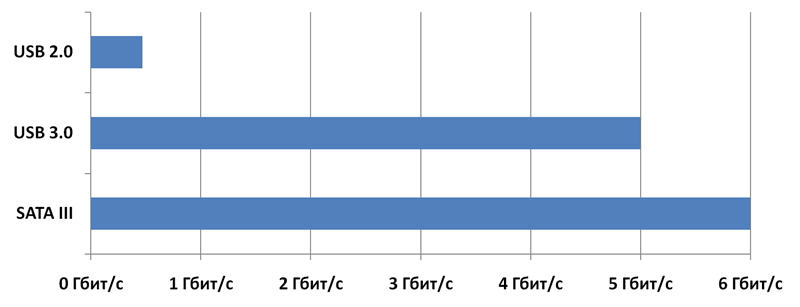
Теоретически достижимая скорость работы USB 3.0 равна 640Мб/с, что выше заявленной скорости работы SSD. Для USB 2.0 пропускная способность не превышает 60Мб/с, разницы в работе между SSD и обычным жестким диском вы не увидите, но при необходимости, вы можете использовать и этот интерфейс. В этом плюс универсальности и обратной совместимости USB.
К сожалению, SATA и USB не совместимы между собой, не получится подключить их, просто соединив контакты. Для подключения необходим конвертер интерфейсов. Скорость работы с таким переходником будет ниже, чем при прямом подключении по SATA. В любом случае она намного выше скорости работы HDD, которая никогда не превысит 100Мб/с, а в большинстве режимов работы будет ощутимо ниже.
Раньше для подключения внешних SATA HDD я использовал Thermaltake BlacX Duet 5G HDD Docking ion. Рассчитан он на подключение двух жестких дисков формата 3.5″ или 2.5″, конструкция немаленькая, но для дома вполне удобная.Таскать ее с собой в мои планы не входит, нужно искать другой способ подключить SSD.
Проще всего было купить USB бокс для 2.5″ дисков, но решение пришло неожиданно. На работе умер один из внешних USB дисков, попробую использовать его в качестве USB бокса.

Для разборки лучше не использовать металлические инструменты, ими легко повредить корпус. Я использую пластиковые лопатки из набора для ремонта телефонов.

Корпус внешнего HDD состоит из двух половинок, соединенных между собой на защелках. Аккуратно разъединяем их.

Внутри находится сам 2.5″ HDD, обклеенный защитной фольгой. Поддеваем его со стороны противоположной USB-разъему, и диск легко извлекается из корпуса.
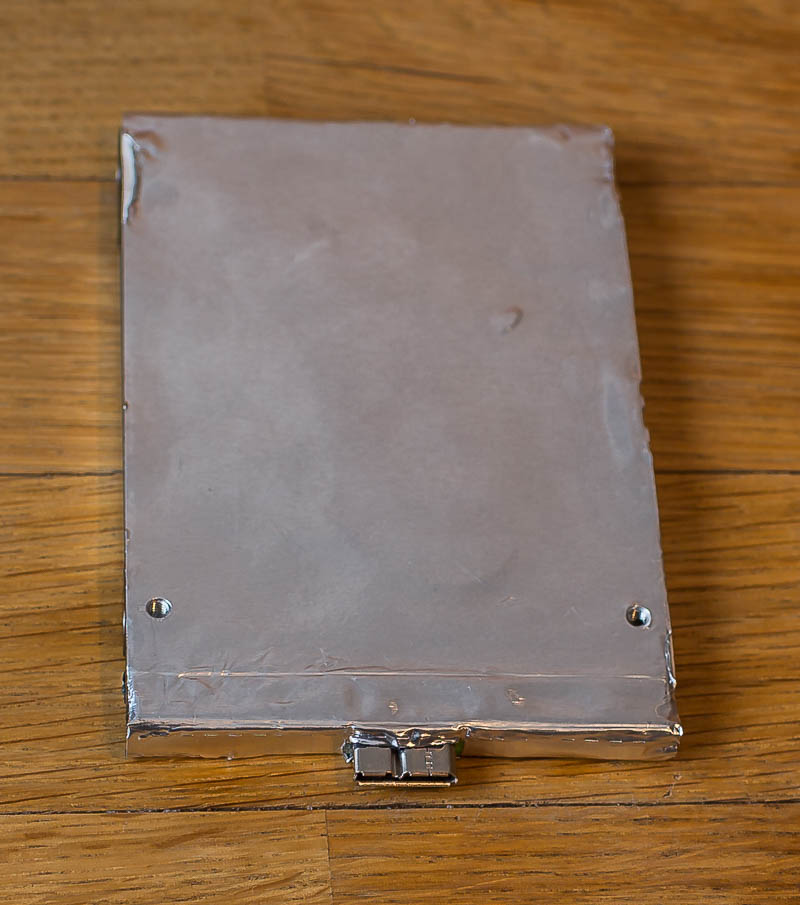
Отклеиваем фольгу вместе с изолирующей подложкой, под ней находится небольшая платка, присоединенная к HDD, это и есть необходимый нам конвертер.


Плата двусторонняя, пайка заводская, практически идеальная. На одной стороне платы расположены основные компоненты и разъем USB 3.0. Слева на плате расположен контроллер USB 3.0 to SATA — JMICRON JMS577, справа микросхема, отвечающая за питание.

Разъемы питания и SATA 3. расположены на другой стороне.

Подключаем конвертер на SSD, контакты полностью совпадают.

Если вам нужно подключать разные диски к компьютеру, часто меняя их, то можно просто заизолировать платку (тут на любителя, можно изолентой или термоусадкой) и использовать ее без корпуса.

Поскольку размеры SSD совпадают с размером 2.5″ HDD, то мы можем воспользоваться его корпусом. Вставляем в него SSD с подключенным конвертером. Держится он там довольно плотно.

Сверху закрываем крышкой. Если вы были аккуратны, и не сломали защелки, то крышка плотно закроется.

Осталось проверить работоспособность конструкции и протестировать скорость. Скопировал на SSD несколько видеофайлов, а потом запустил копирование их в другую папку на этом же диске. Скорость копирования была на уровне 164Мб/с.
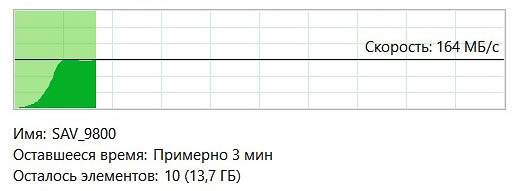
Если у вас остались вопросы, вы можете ознакомиться с видеоверсией данной статьи.
Так же вы можете купить готовые USB 3.0 конвертеры или USB боксы для 2.5″ дисков.
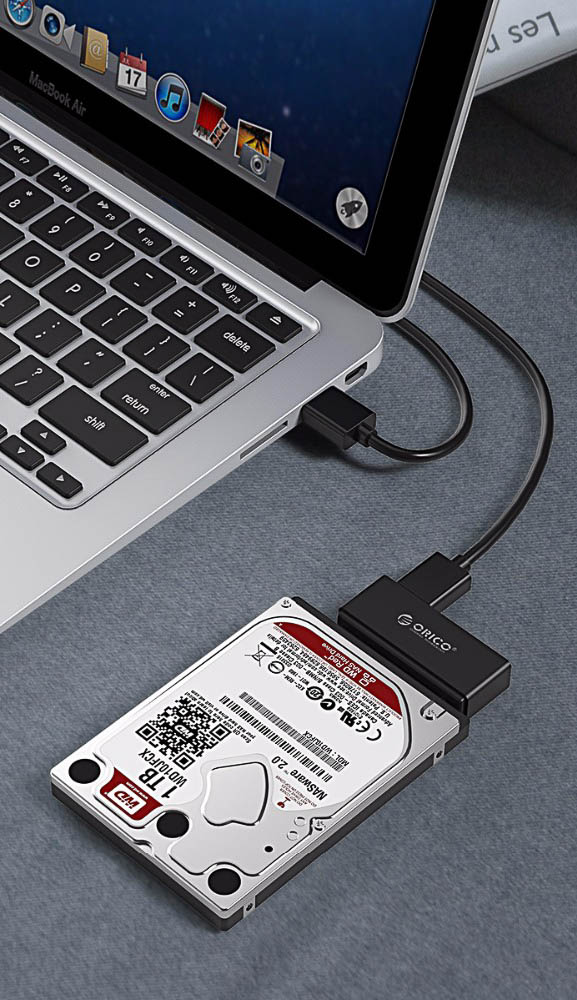
Результатом я вполне доволен, при прямом подключении этого SSD к SATA на материнской плате другого компьютера, скорость его работы отличалась незначительно.
Ваш dSave
Источник
Зачем нужен внешний SSD? Разбираемся на примере LaCie Mobile SSD
Памяти много не бывает.
Классический технический обзор внешнего диска — это рутинно и скучно, поэтому попробуем выйти за привычные рамки.
Для начала вспомним, чем же знаменита компания LaCie. Идея LaCie — создание красивых вещей. Чего только стоят совместные работы с Porsche De или те самые жёсткие диски повышенной прочности серебристо-оранжевой расцветки.
Новый диск LaCie Mobile SSD показали на выставке технологий CES 2019 в Лас-Вегасе, где он отличался от своих одноклассников интересным дизайном. Тонкий, лёгкий и прикольно выглядит. Да, диск — штука утилитарная, но LaCie заморочилась и выдала на свет диск цвета Space Gray, поэтому он идеально сочетается с MacBook такой расцветки.

Ещё он отличается острыми гранями, корпус слегка шероховатый и смотрится необычно — чистой воды футуризм. Но приходится констатировать, что диск не самый миниатюрный, но зато красивый.

В комплекте получаем пару кабелей: с одной стороны будет USB Type-C, а с другой или USB Type-C, или USB-A. Поэтому диск одинаково удобно подключать как к современным MacBook с тонкими разъёмами, так и к более старым устройствам.

Хочу обратить внимание на то, что нужно использовать специальные кабели: не все USB Type-C будут работать на максимальной скорости! Если присутствуют буквы «SS» на проводе, значит, всё ок, а вот если их нет, тогда копирование данных будет очень медленным. В комплекте, само собой, идут качественные кабели, и скорость передачи максимальная. Но я пробовал подключать из любопытства зарядный кабель из комплекта к MacBook Pro, вот он уже критически повлиял на скорость.

Что касается фактических результатов, то вот тестовые замеры LaCie Mobile SSD:
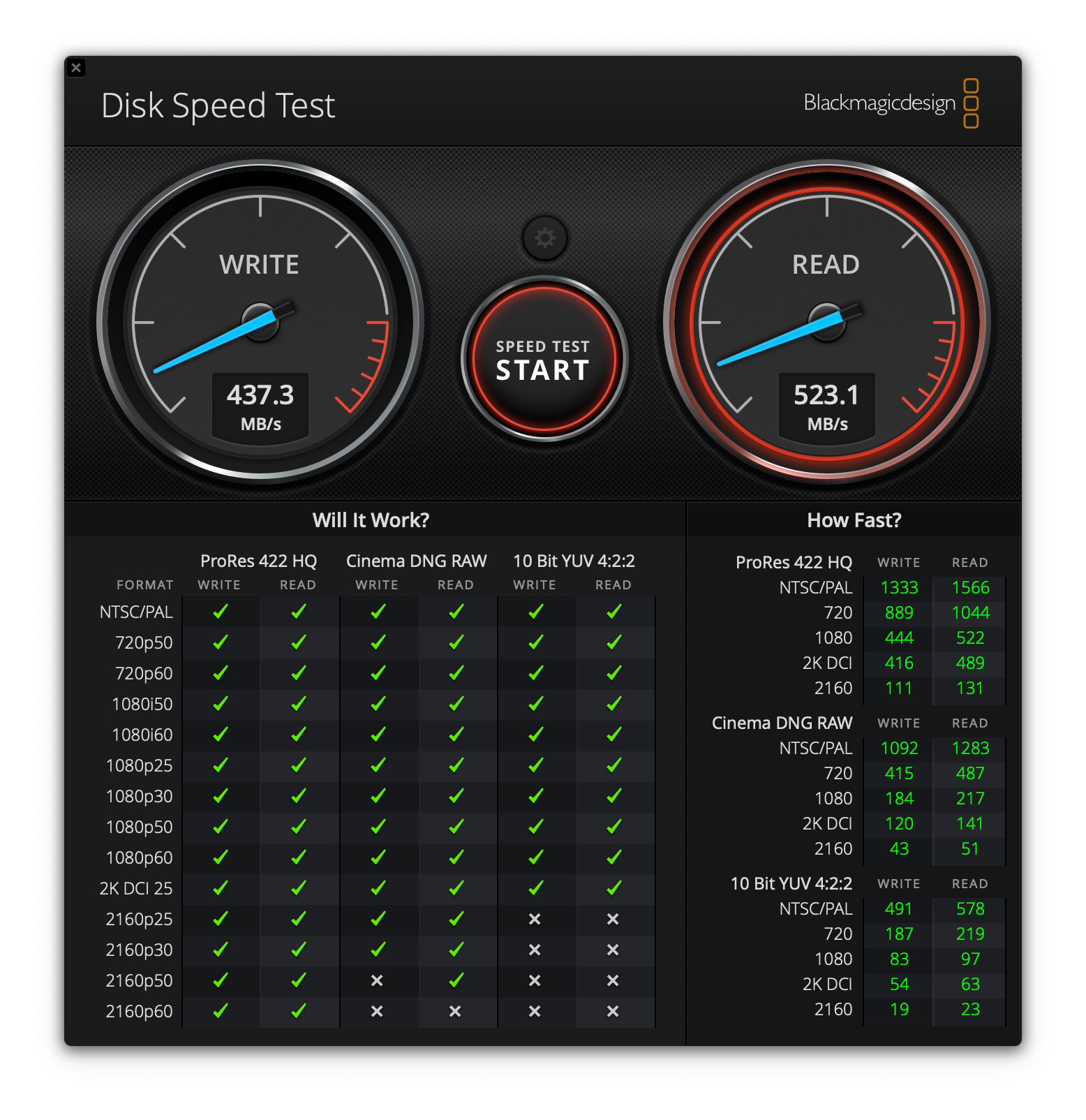
Ну и куда же без практического использования. Копировать 4K-ролики или десятки тысяч фотографий очень удобно: скорость высокая, ни единого разрыва. Например, 38 ГБ снимков из iPhoto переехали на диск LaCie за пару минут.
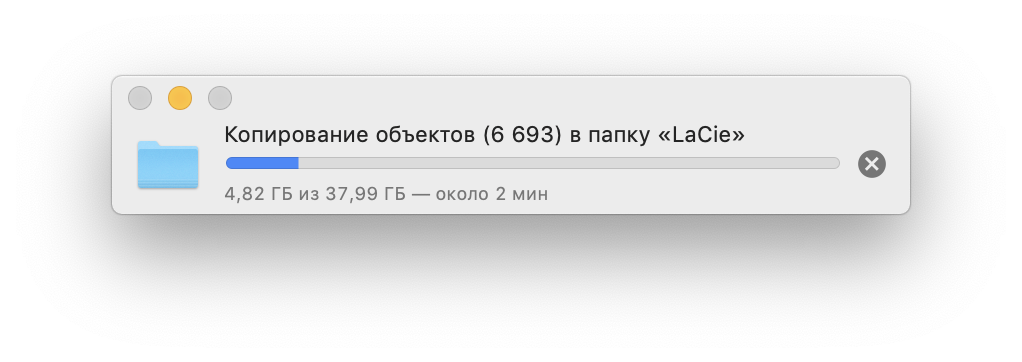
По ценам расклад такой. В России будут представлены три версии диска. Рекомендуемая цена за модель на 500 ГБ — 11 189,99 рублей, за 1 ТБ — 21 629,99 рублей, а за 2 ТБ — 39 909,99 рублей.
И что мне с ним делать?
Внешний диск покупают чаще всего для хранения данных, потому что не хватает встроенной памяти. Вот несколько вариантов для возможного использования.
Резервный диск для бекапа
Вы подключаете диск к маку, делаете копию системы и живёте себе спокойно, зная, что данные надёжно продублированы. И если что-то пойдёт не так, то их всегда можно будет восстановить с диска. Встроенная в macOS функция Machine легко настраивается, работает бесплатно и при необходимости выручает. Можно быстро настроить новый Mac, используя свою базу данных, или вернуть работоспособность старому.

Ускорить свой Mac
В принципе, если пользуетесь старым Mac, где нет SSD, а вместо него стоит жёсткий диск, можно сделать ход конём. Берёте внешний SSD, ставите на него систему и используете в качестве основного. Фишка в том, что он работает значительно быстрее, при этом вы всегда можете при необходимости вернуться обратно. Такой вариант, скорее, больше подходит для стационарных Mac mini или iMac, но при желании можно и со старыми ноутбуками Apple использовать внешний SSD.

Всё своё ношу с собой
Конечно же нужно сказать и про такой вариант, как хранение всякой всячины. Поехал в отпуск, наснимал там видео в 4K на айфон, затем выгрузил на комп и залил на внешний SSD. Потом когда-нибудь, если дойдут руки, можно смонтировать ролик или пересмотреть ролики. Но обычно такой контент лежит годами, его никто не трогает, но и выкинуть жалко — а вдруг пригодится?

С другой стороны, если отбросить исключительно бытовые сценарии использования, то для студий, блогеров и других активных профи такой формат очень удобен. Сделал проект, сдал заказчику, а исходники скопировал на диск, чтобы не забивать память на рабочей машине. Иначе никакого объёма надолго не хватит. Тем более что Apple за Mac с дисками на 1 или 2 ТБ хочет очень много денег, поэтому при таком раскладе внешний SSD получается куда более выгодной покупкой.
Источник
Как использовать SSD правильно? [Увеличиваем эффективность]
Во многих свои статьях я упоминал о твердотельных накопителях SSD (Solid-e Drive). В данном устройстве есть множество положительных сторон, но и не обошлось без минусов. После перехода с магнитного жесткого диска HDD на диск, не имеющий движущихся деталей, ваш компьютер обретет новую жизнь. Вы сразу же заметите повышение производительности в несколько раз. К примеру, система будет загружаться практически мгновенно, то же самое и с приложениями. Многие графические программы и тяжеловесные игры будут открываться быстрее, чем это было с HDD.
При правильном использовании SSD-накопителей вы почувствуете увеличение скорости работы компьютера в несколько раз, давайте выжмем максимум из этого устройства.
Использование SSD в качестве системного диска
Для эффективного использования SSD нужно учесть, что его можно поставить в качестве системного диска, другими словами, на нем будет стоять Windows, или другая ОС. Так как, система часто обращается к диску, на который установлена, то при использовании SSD время обращений снизится в несколько раз.
Хоть твердотельные накопители и являются очень быстрыми устройствами, они ограничены в объеме. Цена за гигабайт очень высока, вы можете сами в этом убедиться, если зайдете в любой магазин, где продаются SSD. Многие пользователи не могут себе позволить даже версии на 250 Гб.
Еще один недостаток — снижение производительности диска в связи с заполненным объемом. Такая уж технология. Поэтому советую вам оставлять хотя бы 30% или 40% от всего объема.
Даже если вы не самостоятельно заполняете диск какими-то файлами, сама система может без вашего ведома это делать. Например, при скачивании файлов с интернета они сохраняются в папке «Загрузки», находящаяся на системном диске. Если за этим не следить, рано или поздно диск будет заполнен.
В качестве рекомендации я предлагаю установить на SSD только операционную систему и несколько важных программ, все остальное можно хранить на обычном жестком диске. Такое решение является самым оптимальным, из-за низкого объема SSD вы в любом случае не сможете хранить файлы большого размера. Пусть у вас будет еще один жесткий диск на 500 Гб или больше.
В случае с ноутбуком, есть вариант замены внутреннего жесткого диска на SSD. При наличии дисковода вы можете вместо него поставить дополнительный жесткий диск. Если дисковод отсутствует, то вы, конечно, можете заменить, уже имеющейся HDD, на более быстрый, но менее объемный SSD, правда в качестве дополнительного накопителя для хранения данных придется использовать внешние жесткие диски, либо флешки. Такой способ имеет недостаток, заключающийся в том, что вы можете в любой момент где-то забыть внешний накопитель.
Это интересно: 9 советов, как выбрать SSD накопитель
Перенос программного обеспечения
Мы разобрались со всеми нюансами хранения данных на SSD. Переходим к переносу программ на другой диск. И тут возникает вопрос, а как это сделать? Если мы переместим некоторые программы с одного диска на другой, то они перестанут корректно работать. С некоторыми ПО такое провернуть, конечно, можно, но слишком много исключений.
Хочу сказать, что Windows все-таки позволяет перенести программы без последствий, для этого существуют «символьные знаки», которые создаются для указания Windows на то, где на самом деле находится установленная программа. К примеру, у вас есть программа или игра, установленная на C:ProrgammFiles. Берем оттуда это ПО и переносим на SSD, с таким же именем, тогда путь будет выглядеть так: H:ProrgammFiles. Теперь мы запускаем командную строку и используем команду mk. Нужно ввести следующее:
mk /d C:ProrgammFiles H:ProrgammFiles
Теперь получается, что программа находится на диске C, но система будет думать, что она находится на диске H.
Перемещение системных папок
Есть, так называемые библиотеки, в которых хранятся файлы, того или иного типа, например, папки «Музыка», «Видео», «Загрузки», «Документы». Эти папки являются системными, но расположение их можно легко поменять.
Обычно папки находятся по пути C:UsersИмя пользователя. Тут мы находим эти папки нажимаем по каждой правой кнопкой мыши и идем в «Свойства», переходим во вкладку «Расположение». Нажимаем на кнопку «Переместить» и выбираем необходимый диск.
Чистка мусора на SSD
Мы разобрались с переносом файлов на новый диск. Хочется отметить, что со временем диск будет заполняться все больше, и вы вряд ли что-то с этим сделаете. В качестве примера можно привести различные временные файлы браузера — кэш, файлы драйверов от видеокарты, например, Nvidia, они ведь сохраняются в папке Nvidia, которая находится на системном диске.
В качестве чистильщика всякого мусора и временных файлов хорошо подойдет программа CCleaner. Устаревшие записи в реестре, пустые папки и остатки от удаленных программ будут уничтожены с помощью этой утилиты.
Последние моменты
В общем, кто не знает, есть еще один момент, при котором пользователи отказываются от SSD, дело в количестве циклов перезаписи. Время жизни твердотельного накопителя очень ограничено, после того, как лимит перезаписи будет исчерпан, то диск перестанет работать. Конечно, производители стараются избавиться от этой проблемы, каждый раз увеличивая цикл перезаписи. Сейчас SSD вполне могут проработать 5-6 лет бесперебойно, я думаю волноваться не о чем.
Чтобы уменьшить износ диска, можно ограничить некоторым ПО использовать диск, либо указать в качестве буфера другой.
Есть мнение, что дефрагментация для SSD не нужна, так и есть, ее ни в коем случае не нужно проводить, так как это сократит жизнь диска. Просто эта операция включает в себя множественные циклы чтения/записи, что очень опасно.
Думаю, на этом я закончу эту статью. Теперь вы знаете, как правильно использовать SSD, каким образом перенести файлы с одного диска на другой, а также, как увеличить время жизни диска.
( 8 оценок, среднее 2.75 из 5 )
Источник